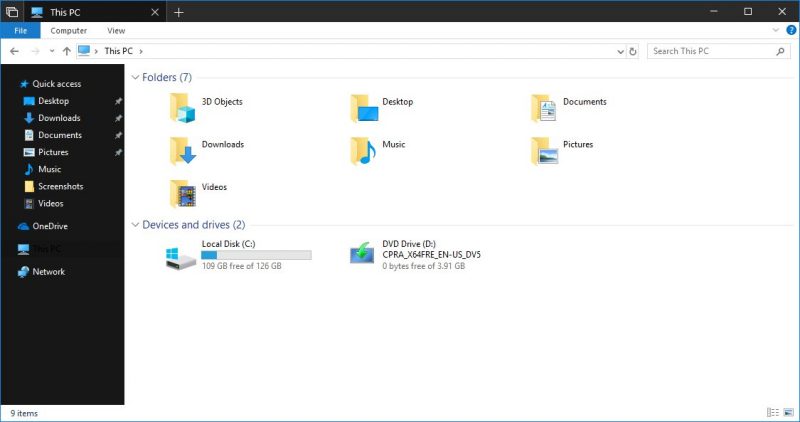Các bản cập nhật Windows 10 thường ẩn chứa nhiều tính năng mới, tuy nhiên Microsoft sẽ chưa kích hoạt chúng sẵn mà có thể phải đợi các bản build mới. Mẹo nhỏ trong bài này sẽ giúp bạn kích hoạt các tính năng ẩn này.
Tác giả Rafael Rivera đã giới thiệu một công cụ dạng câu lệnh có tên là mach2 giúp bạn có thể kích hoạt được rất nhiều tính năng ẩn trên Windows 10. Chẳng hạn như kích hoạt chế độ Dark mode cho File Manager, hay công cụ chụp ảnh màn hình Screen Clip hoàn toàn mới. Để có thể sử dụng mach2 kích hoạt các tính năng ẩn, các bạn làm theo cách sau:
Bước 1: Vào địa chỉ công cụ mach2 tại https://github.com/riverar/mach2/releases. Tải về file mach2_0.3.0.0_x64.zip nếu bạn đang dùng Windows 64-bit hay mach2_0.3.0.0_x86.zip nếu dùng 32-bit. Giải nén vào một thư mục.
Bước 2: Mở Windows Explorer (Window + E), truy xuất đến thư mục bạn giải nén ở bước 1. Ở thanh menu bạn chọn File > Open Windows Powershell > Open Windows Powershell as administrator.
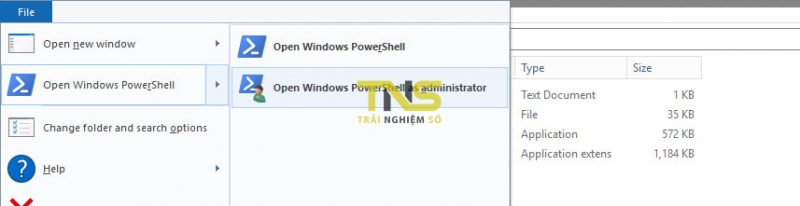
Bước 3: Gõ lệnh cmd rồi Enter.
Bước 4: Gõ lệnh mach2 enable <mã ID tính năng> rồi Enter để kích hoạt.
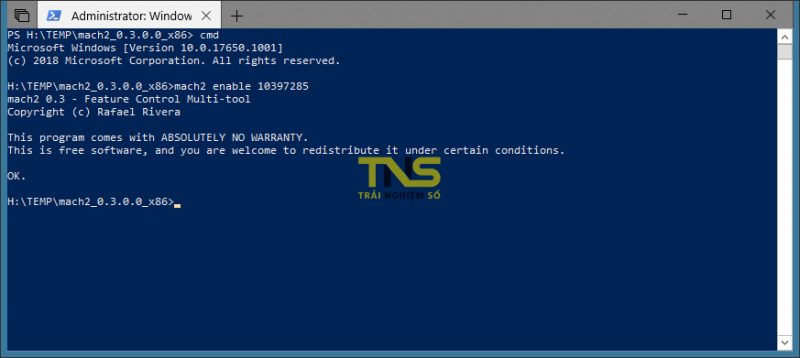
Danh sách các mã ID tính năng bản build 17643 và build 17650 bạn có thể tham khảo tại đây.
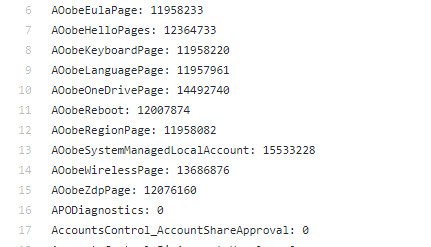
Bước 5: Khởi động lại máy để cập nhật tính năng, hoặc ngay từ giao diện PowerShell bạn gõ lệnh shutdown -r -t 0.
Ví dụ: Bật tính năng Sets trên Windows 10
Sets là trải nghiệm giao diện theo tab, cho phép người dùng nhóm các ứng dụng và trang web khác nhau trong cùng một cửa sổ. Ví dụ người dùng có thể nhóm Word, Bing vào cùng một cửa sổ, cho phép chuyển đổi dễ dàng giữa các ứng dụng hoặc trang web. Tuy nhiên nhiều bạn dù đã lên 17643 nhưng vẫn không thấy tính năng này.
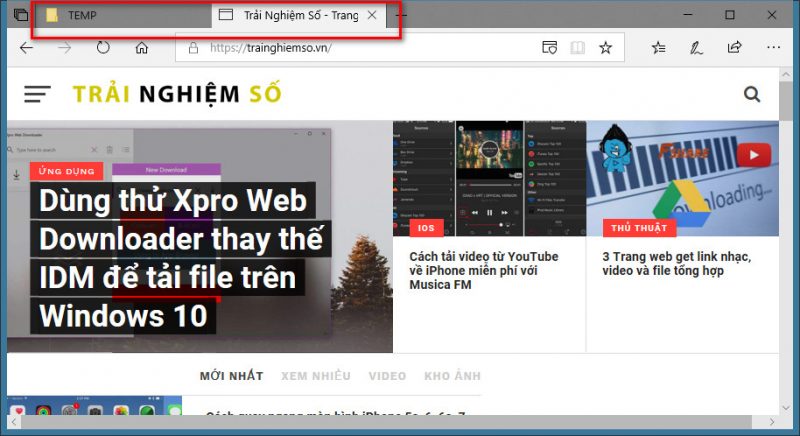
Bạn có thể dùng lệnh mach2 trên để kích hoạt, chi tiết câu lệnh là:
mach2 enable 13849566
mach2 enable 10727725
Gõ hai lệnh trên rồi khởi động lại để kích hoạt tính năng Sets.
Ví dụ: Kích hoạt tính năng chụp màn hình mới trên Windows 10
Screen Clip là một tính năng chụp màn hình hoàn toàn mới trên Windows 10 hỗ trợ nhiều công cụ hơn. Để kích hoạt tính năng này bạn dùng hai lệnh mach2 sau:
mach2 enable 15333818
mach2 enable 15819842
Khởi động lại để áp dụng. Bây giờ bạn hãy bấm vào nút Notification ở góc dưới bên phải màn hình, bạn sẽ thấy có mục mới là Screen clip, bấm vào để sử dụng.
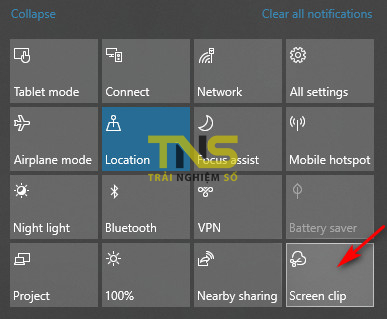
Một thanh công cụ nhỏ ở phía trên màn hình sẽ xuất hiện giúp bạn chụp ảnh màn hình với nhiều tùy chọn hơn.

Ngoài ra chế độ Dark mode của File Explorer cũng có ID để kích hoạt, nhiều bạn đã kích hoạt thành công tuy nhiên bản thân mình thì không thực hiện thành công. Tùy bạn test thử theo câu lệnh bên dưới nhé:
mach2 enable 10397285
Nếu kích hoạt thành công thì File Explorer sẽ tương tự như bên dưới: